
安卓系统系统下载,便捷操作与安全指南
时间:2025-01-24 来源:网络 人气:
你有没有想过,你的电脑也能装上安卓系统呢?没错,就是那个让你手机里各种应用如鱼得水的安卓系统!今天,我就要手把手教你如何在电脑上安装安卓系统,让你在电脑上也能畅玩各种安卓应用和游戏。准备好了吗?让我们一起来开启这段奇妙的旅程吧!
一、准备工作:装备齐全,万事俱备
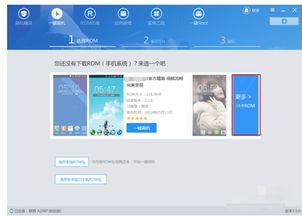
1. 下载安卓系统映像:首先,你得去官网或者可靠的第三方网站下载安卓系统的映像文件。比如,你可以去Android-x86官网下载最新的Android x86系统镜像。
2. 准备U盘:找一个4G以上的U盘,用来制作启动盘。记得备份U盘里的重要数据,因为接下来的操作会清空U盘。
3. 下载UltraISO:这个软件可以帮助你将安卓系统映像写入U盘。你可以在网上免费下载。
4. 电脑配置:虽然安卓系统对电脑配置要求不高,但最好还是确保你的电脑有足够的内存和硬盘空间。
二、安装步骤:一步步来,稳扎稳打
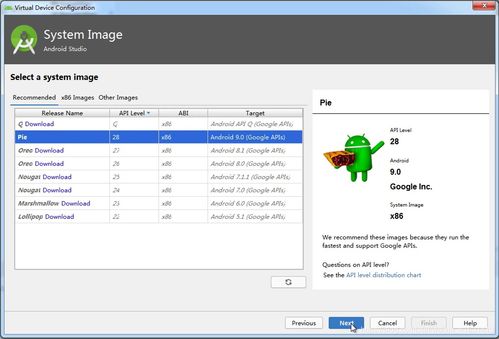
1. 制作启动U盘:打开UltraISO,选择“文件”菜单下的“打开”,然后选择你下载的安卓系统映像文件。接着,点击“启动”菜单下的“写入硬盘镜像文件”,选择你的U盘,然后点击“写入”。
2. 启动电脑:将制作好的U盘插入电脑,重启电脑。在启动过程中,按F12(不同电脑可能不同)进入启动菜单,选择U盘启动。
3. 安装安卓系统:进入安卓系统启动界面后,选择“Installation Phoenix OS to Harddisk”,然后按回车键。
4. 分区硬盘:安装程序会自动检测你的硬盘,并提示你创建分区。这里,我们选择“Create/Modify partitions”,然后新建一个主分区,将整个硬盘作为分区使用。
5. 格式化磁盘:创建分区后,选择“Write”将操作写入硬盘。选择“Quit”退出分区工具。
6. 安装系统:在分区选择列表中,选择新创建的分区,然后点击“Install”开始安装安卓系统。
7. 完成安装:安装完成后,重启电脑,选择“Phoenix OS”启动安卓系统。
三、安装安卓应用:轻松愉快,畅享应用
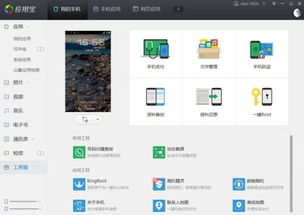
1. 下载应用市场:在安卓系统中,你可以下载各种应用市场,如应用宝、豌豆荚等。
2. 下载应用:在应用市场中,你可以搜索并下载你喜欢的应用。
3. 安装应用:下载完成后,点击安装即可。
4. 运行应用:安装完成后,你就可以在电脑上运行安卓应用了。
四、注意事项:小心驶得万年船
1. 兼容性问题:由于安卓系统是为移动设备开发的,所以在电脑上运行时可能会出现兼容性问题。
2. 系统更新:安卓系统可能会出现系统更新,建议及时更新以保持系统稳定。
3. 安全风险:在电脑上安装安卓系统时,要注意安全风险,避免下载和安装来路不明的应用。
4. 备份数据:在安装安卓系统之前,请确保备份电脑中的重要数据。
怎么样,是不是觉得安装安卓系统其实很简单呢?快来试试吧,让你的电脑也变成一个移动设备吧!记得关注我,我会持续为大家带来更多有趣的技术分享。加油,让我们一起探索科技的魅力吧!
相关推荐
教程资讯
系统教程排行











